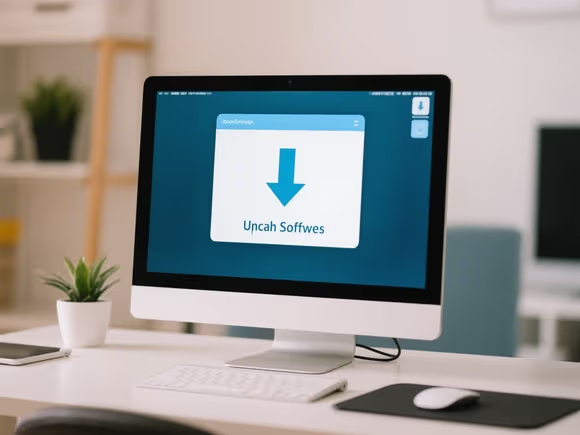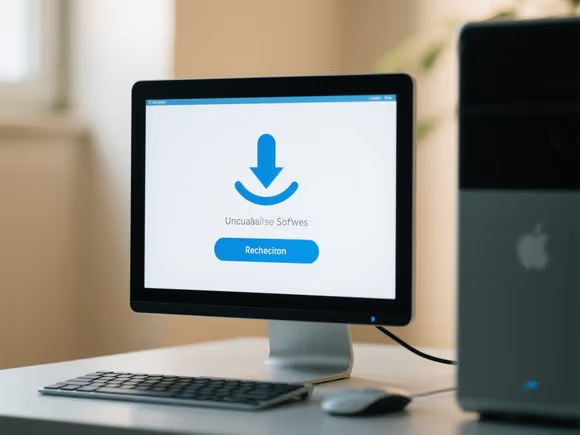
一、核心原因分析
- 系统级文件修改
- 部分软件在安装时会注入系统驱动(如安全软件的内核防护模块),卸载时需要重启才能彻底释放被占用的系统资源。例如,360 安全卫士在卸载时若检测到残留驱动未释放,会强制要求重启。
- 注册表项的修改(如
HKEY_LOCAL_MACHINE\System\CurrentControlSet\Services)可能涉及系统服务的启停,需重启使变更生效。
- 进程锁死机制
- 当软件的关键进程(如守护进程、服务宿主)无法被终止时,系统会在卸载后触发重启以清除内存中的残留进程。例如,某些云盘软件(如百度网盘)的后台服务若未正常关闭,可能导致卸载后重启。
- 驱动程序冲突
- 卸载与硬件关联的软件(如显卡驱动、打印机驱动)时,若新旧驱动存在版本冲突,系统可能通过重启重新加载兼容驱动。例如,惠普打印机驱动卸载后若残留旧版本文件,可能导致重启。
- 恶意软件干扰
- 部分病毒(如伪装成激活工具的木马)会劫持卸载流程,强制重启以逃避查杀。360 安全中心曾披露,某些假激活工具会在卸载时触发重启并植入后门。
- 系统文件损坏
- 卸载操作可能误删系统关键文件(如
kernel32.dll),导致系统稳定性下降,进而触发自动重启。此时可通过系统文件检查器(SFC)扫描修复。
- 卸载操作可能误删系统关键文件(如
二、深度排查与解决方案
(一)基础排查步骤
- 观察重启特征
- 立即重启:通常由系统服务或驱动冲突引起,可通过事件查看器(
eventvwr.msc)查看System日志中的ID 1074事件(计划任务触发重启)或ID 6008事件(意外关机)。 - 延迟重启:可能是注册表残留或恶意软件导致,需检查
HKLM\Software\Microsoft\Windows\CurrentVersion\Run下的自启动项。
- 立即重启:通常由系统服务或驱动冲突引起,可通过事件查看器(
- 安全模式验证
- 进入安全模式(开机按 F8)卸载软件,若不再重启,说明问题与第三方驱动或服务相关。例如,某些显卡超频软件在正常模式下可能与系统冲突,但在安全模式下可顺利卸载。
(二)针对性解决方案
- 注册表深度清理
- 使用
Regedit定位HKLM\Software\Microsoft\Windows\CurrentVersion\Uninstall下的软件残留项,注意备份后删除。 - 专业工具推荐:
CCleaner的注册表扫描功能可自动识别无效项,但需谨慎处理SharedDLLs键值。
- 使用
- 驱动程序管理
- 打开设备管理器(
devmgmt.msc),右键选择 “显示隐藏的设备”,卸载已删除软件关联的驱动(如虚拟网卡、USB 设备)。 - 若涉及显卡驱动,可使用
DDU(Display Driver Uninstaller)在安全模式下彻底清除旧驱动。
- 打开设备管理器(
- 系统文件修复
- 管理员模式运行命令提示符,执行:cmd
sfc /scannow # 扫描系统文件 dism /Online /Cleanup-Image /RestoreHealth # 修复系统镜像
- 管理员模式运行命令提示符,执行:cmd
- 恶意软件查杀
- 使用
360系统急救箱的 “强力模式” 扫描,重点检查C:\Windows\System32\drivers下的可疑驱动文件。 - 若发现
svchost.exe异常进程,可通过Process Explorer查看其加载的 DLL 路径。
- 使用
- 第三方工具卸载
- Geek Uninstaller:支持强制删除顽固软件,并自动清理注册表残留。
- Revo Uninstaller:提供 “猎人模式”,可直接拖拽软件图标进行卸载。
(三)高级场景处理
- Windows Installer 修复
- 管理员模式运行命令提示符,执行:cmd
msiexec /unreg msiexec /regserver
- 管理员模式运行命令提示符,执行:cmd
- 组策略调整
- 打开组策略编辑器(
gpedit.msc),依次进入计算机配置 > 管理模板 > Windows组件 > Windows Installer,启用 “始终以提升的权限进行安装”。
- 打开组策略编辑器(
- 硬件检测
- 使用
MemTest86检测内存稳定性,CrystalDiskInfo检查硬盘健康状态。 - 若发现硬盘出现坏道,可通过
chkdsk /f /r尝试修复。
- 使用
三、预防与优化建议
- 软件安装规范
- 优先从官方渠道下载软件,避免使用破解工具或非正规安装包。
- 安装前关闭杀毒软件(如 360、火绒),防止误判导致安装中断。
- 系统维护策略
- 每月运行
SFC和DISM工具维护系统文件。 - 使用
Windows Update及时安装安全补丁,避免因系统漏洞导致异常重启。
- 每月运行
- 备份机制
- 开启系统还原点,每周创建一次还原点。
- 使用
Macrium Reflect等工具定期备份系统盘,以便快速恢复。
四、典型案例分析
案例 1:卸载 Adobe Acrobat 后重启
- 原因:残留的
AdobeARM.exe进程未关闭,导致卸载程序无法删除C:\Program Files\Common Files\Adobe下的文件。 - 解决方案:任务管理器中结束
AdobeARM.exe和AcroCEF.exe进程,使用Revo Uninstaller强制卸载。
案例 2:卸载显卡驱动后频繁重启
- 原因:旧驱动的
nvlddmkm.sys文件未彻底删除,与新驱动冲突。 - 解决方案:进入安全模式,使用
DDU卸载所有 NVIDIA 驱动,重新安装官网最新版本。
案例 3:卸载 360 安全卫士后自动重启
- 原因:木马程序
Trojan.Win32.Generic劫持了卸载流程,模拟系统重启。 - 解决方案:使用
360系统急救箱扫描,清除C:\Windows\System32\drivers\malware.sys恶意驱动。
通过以上步骤,可系统性地解决卸载软件后自动重启的问题。若问题仍无法解决,建议创建 Windows PE 启动盘(如
Ventoy),在离线环境下进行深度排查。